Die Küchenschränke, die Sie in diesem Lehrgang erstellen werden, basieren auf den Maßen aus der nächsten Abbildung. In Nordamerika werden die Höhe und Breite Küchenschränken standardmäßig in Schritten von drei Zoll gemessen. Aus diesem Grund werden in dieser Abbildung Fuß und Zoll und nicht metrische Maßeinheiten verwendet.
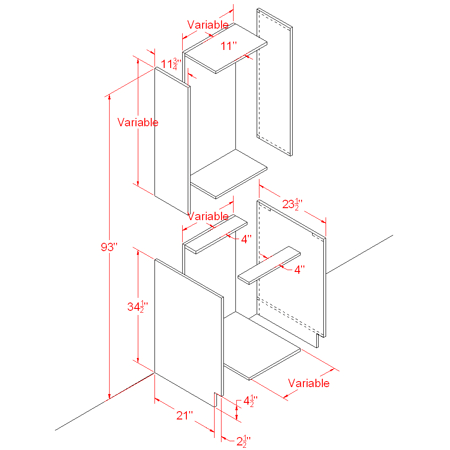
Liniendiagramm mit den Maßen für Küchenschränke
Das Diagramm enthält variable Maße, die die abweichenden Breiten- und Höhenangaben bei Küchenschränken berücksichtigen.
Mögliche Schrankbreiten beginnen bei 9 Zoll und erhöhen sich inkrementell um jeweils 3 Zoll bis insgesamt 36 Zoll pro Schrank.
Die Höhe der Wandschränke kann minimal 12 Zoll betragen und in Zuwachsschritten von 3 Zoll um bis zu 30 Zoll mit einem oder mehreren Maßen bei 39 Zoll erhöht werden.
Die Standardhöhe eines Schrankgrundmodells beträgt 34.5 Zoll, plus 1.5 Zoll für die Arbeitsplatte.
Bei den meisten Strukturen beträgt die maximale Höhe 93 Zoll von der Oberkante bis zum Boden eines Wandschranks mit variabler Größe.
Unter Zuhilfenahme des Diagramms als Anleitung werden Sie mit den Modellierunghilfsmitteln in der Multifunktionsleiste eine Gruppe von Schränken unterschiedlicher Größe erstellen.
Zu Beginn erstellen Sie das Grundmodell eines Schranks mit einer Breite von 18 Zoll.
Vorbereiten der Lektion:
- Klicken Sie im Schnellzugriff-Werkzeugkasten auf
 (Datei öffnen), navigieren Sie zum Ordner \scenes\modeling\kitchen_cabinets, und öffnen Sie die Datei kitcab_start.max. Anmerkung: Wenn Sie durch ein Dialogfeld gefragt werden, ob Sie die Gamma und LUT-Einstellungen verwenden möchten, akzeptieren Sie die Gamma-Einstellungen der Szene, und klicken Sie auf "OK". Wenn Sie über ein Dialogfeld gefragt werden, ob Sie die Einheiten der Szene verwenden möchten, akzeptieren Sie die Einheiten der Szene, und klicken Sie auf "OK".
(Datei öffnen), navigieren Sie zum Ordner \scenes\modeling\kitchen_cabinets, und öffnen Sie die Datei kitcab_start.max. Anmerkung: Wenn Sie durch ein Dialogfeld gefragt werden, ob Sie die Gamma und LUT-Einstellungen verwenden möchten, akzeptieren Sie die Gamma-Einstellungen der Szene, und klicken Sie auf "OK". Wenn Sie über ein Dialogfeld gefragt werden, ob Sie die Einheiten der Szene verwenden möchten, akzeptieren Sie die Einheiten der Szene, und klicken Sie auf "OK".Die Szene enthält keine Geometrie, aber die Einheiten wurden auf die amerikanischen Standardeinheiten Fuß und Zoll in Bruchteilen von 1/32" festgelegt. Die Szene enthält auch Materialien für die Schränke.
Standardmäßig wird eine minimierte Version der Grafit-Modellierungs-Multifunktionsleiste direkt unter dem Hauptwerkzeugkasten angezeigt.
 Anmerkung: Diese Lektion stellt Beschreibungen für Arbeitsstationen mit der Standardanzeige der Multifunktionsleiste bereit. Unter Umständen wird die Multifunktionsleiste auf Ihrer Arbeitsstation abweichend dargestellt, wenn Sie bei der früheren Arbeit mit 3ds Max Anpassungen vorgenommen haben.
Anmerkung: Diese Lektion stellt Beschreibungen für Arbeitsstationen mit der Standardanzeige der Multifunktionsleiste bereit. Unter Umständen wird die Multifunktionsleiste auf Ihrer Arbeitsstation abweichend dargestellt, wenn Sie bei der früheren Arbeit mit 3ds Max Anpassungen vorgenommen haben. - Klicken Sie einige Male auf das Symbol zum
 Erweitern/Minimieren, bis die Multifunktionsleiste vollständig angezeigt wird.
Erweitern/Minimieren, bis die Multifunktionsleiste vollständig angezeigt wird. 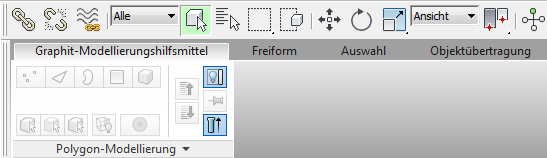
Die Gruppe "Polygon-Modellierung" wird mit deaktivierten Hilfsmitteln angezeigt, da in der Szene kein Polygonmodell vorhanden ist.
Erstellen des linken Schrankbretts:
- Aktivieren Sie das Ansichtsfenster "Perspektive", und drücken Sie die Tastenkombination
 +W, um es zu vergrößern.
+W, um es zu vergrößern. - Klicken Sie in der
 Erstellungsgruppe auf
Erstellungsgruppe auf  (Geometrie) und anschließend im Rollout "Objekttyp" auf "Quader".
(Geometrie) und anschließend im Rollout "Objekttyp" auf "Quader". 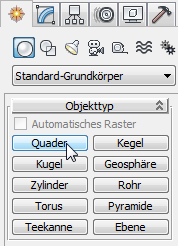
- Ziehen Sie in einem Ansichtsfenster einen Quader mit einer beliebigen Größe.
- Öffnen Sie die
 Modifikatorgruppe, und legen Sie auf dem Rollout "Parameter" für "Länge" 21,0, "Breite" 0,75 und "Höhe" 34,5 fest.
Modifikatorgruppe, und legen Sie auf dem Rollout "Parameter" für "Länge" 21,0, "Breite" 0,75 und "Höhe" 34,5 fest. Sobald Sie die Werte eingegeben haben, werden diese gemäß der Einheitenkonfiguration in der Szenendatei in Zoll und Bruchteile von 1/32" umgewandelt.
Tipp: Bei der Bearbeitung dieser Lektionen ist es hilfreich, wenn Sie wissen, dass 0.75" = 24/32" beträgt.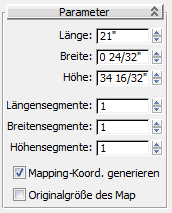
- Klicken Sie im Hauptwerkzeugkasten auf
 (Auswählen und verschieben). Klicken Sie dann in der Statusleiste mit der rechten Maustaste auf die Transformations-Zahlenauswahlfelder "X" und "Y", um jeweils 0,0 einzustellen. (Der Z-Wert sollte bereits bei 0,0 liegen; überprüfen Sie dies.)
(Auswählen und verschieben). Klicken Sie dann in der Statusleiste mit der rechten Maustaste auf die Transformations-Zahlenauswahlfelder "X" und "Y", um jeweils 0,0 einzustellen. (Der Z-Wert sollte bereits bei 0,0 liegen; überprüfen Sie dies.) 
Das Zentrum des Quaders befindet sich nun im Zentrum der Weltkoordinaten.
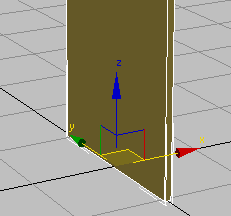
- Öffnen Sie die
 Hierarchiegruppe und klicken im Rollout "Drehpunkt anpassen"
Hierarchiegruppe und klicken im Rollout "Drehpunkt anpassen"  Gruppe "Verschieben/Drehen/Skalieren" auf "Nur Objekt beeinflussen".
Gruppe "Verschieben/Drehen/Skalieren" auf "Nur Objekt beeinflussen". 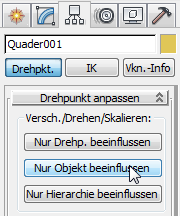
Wenn Sie nun das Objekt verschieben, bewegt sich die Objektgeometrie, aber der Schwerpunkt bleibt unverändert im Mittelpunkt der Welt.
- Geben Sie in das Transformationsfeld "Y" –10,5 ein. Dabei handelt es sich um die halbe Quaderlänge. Drücken Sie
 .
. 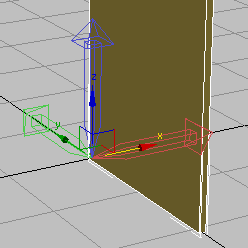
Quader mit neu positioniertem Drehpunkt in der Mitte der Weltkoordinaten (0,0,0)
Die rückseitige Fläche des Quaders und der Drehpunkt befinden sich nun beide in der Mitte der Welt. Der Schrank, den Sie von diesem Objekt aus erstellen, kann nun sehr viel leichter bearbeitet werden.
- Klicken Sie erneut auf "Nur Objekt beeinflussen", um die Option zu deaktivieren.
Fügen Sie Polygonkanten hinzu:
- Stellen Sie sicher, dass der Quader ausgewählt ist, klicken Sie mit der rechten Maustaste darauf, und wählen Sie aus dem Quadranten "Transformieren" (unten rechts) des Quad-Menüs die Option Konvertieren in
 In bearbeitbares Polygon umwandeln.
In bearbeitbares Polygon umwandeln. 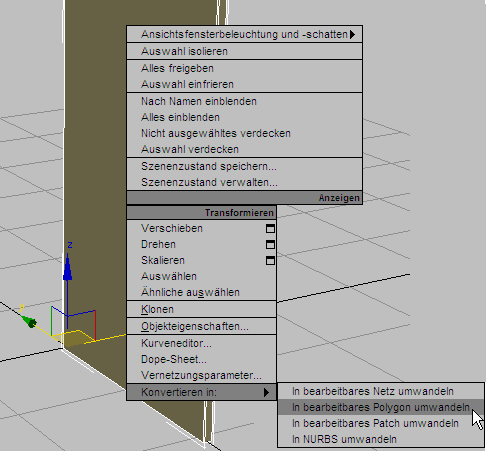
Die Multifunktionsleiste wird aktualisiert und zeigt verschiedene Hilfsmittel zur Polygonbearbeitung an.
- Klicken Sie in der Multifunktionsleiste
 Gruppe "Polygon-Modellierung" auf
Gruppe "Polygon-Modellierung" auf  (Kante).
(Kante). 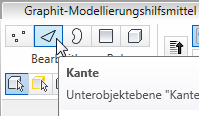
-
 Ziehen Sie einen Auswahlbereich über den mittleren Bereich des Quaders, um alle vertikalen Kanten auszuwählen.
Ziehen Sie einen Auswahlbereich über den mittleren Bereich des Quaders, um alle vertikalen Kanten auszuwählen. 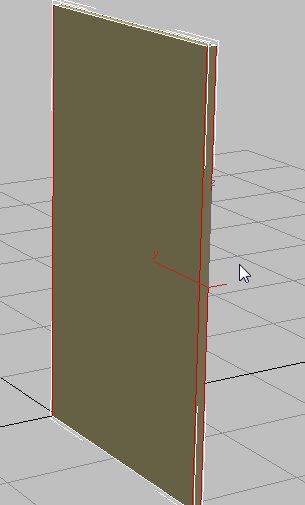
- Klicken Sie auf der Multifunktionsleiste
 Gruppe "Schleifen" auf
Gruppe "Schleifen" auf  (Verbinden).
(Verbinden). 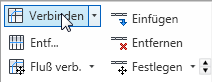
Daraufhin werden alle ausgewählten Kanten verbunden, indem Sie eine Schleife durch ihre Mittelpunkte um sie ziehen.
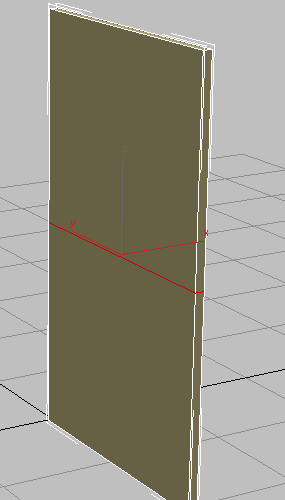
Schleife aus den ausgewählten Kanten
- Klicken Sie im Hauptwerkzeugkasten auf
 (Auswählen und verschieben), geben Sie in das Z-Transformationsfeld 4.5 ein und drücken Sie anschließend
(Auswählen und verschieben), geben Sie in das Z-Transformationsfeld 4.5 ein und drücken Sie anschließend  .
. Dadurch werden die neuen verbundenen Kanten näher zum Boden verschoben.
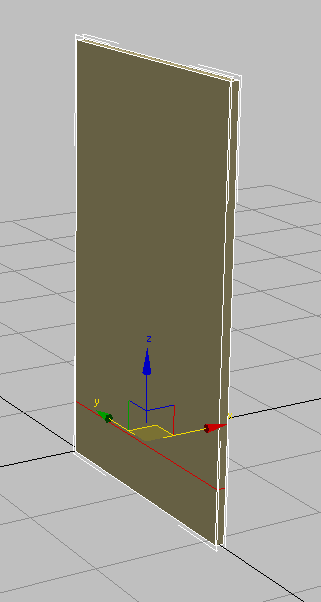
- Klicken Sie auf der Multifunktionsleiste
 Gruppe "Polygon-Modellierung" auf
Gruppe "Polygon-Modellierung" auf  (Polygon).
(Polygon). 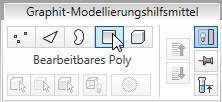
-
 Klicken Sie, um die obere Fläche auf der Vorderseite des Bretts auszuwählen.
Klicken Sie, um die obere Fläche auf der Vorderseite des Bretts auszuwählen. 
- Klicken Sie auf der Multifunktionsleiste
 Gruppe "Polygone" bei gedrückter
Gruppe "Polygone" bei gedrückter  -TASTE auf
-TASTE auf  (Extrudieren).
(Extrudieren). 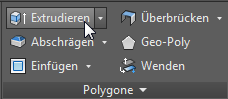
(Wenn Sie bei gedrückter
 -TASTE auf eines dieser Werkzeuge klicken, zeigt 3ds Max die zugehörigen Caddy-Steuerelemente an.)
-TASTE auf eines dieser Werkzeuge klicken, zeigt 3ds Max die zugehörigen Caddy-Steuerelemente an.) 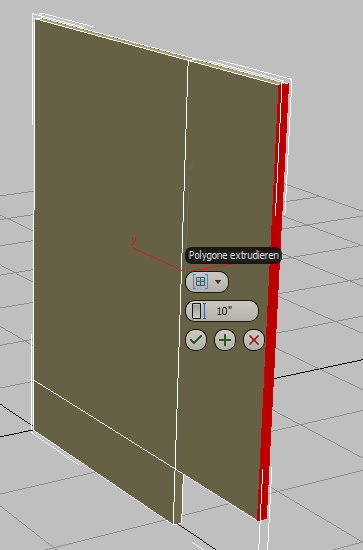
- Legen Sie den Wert des zweiten Steuerelements des Caddys "Extrudieren", die Höhe, auf 2,5 fest und klicken dann auf
 (OK).
(OK). 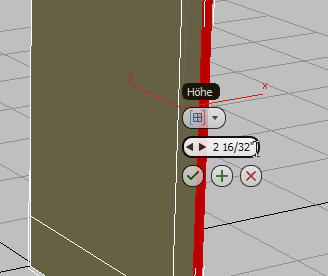
Sie müssen nun weitere Details an der Seite des Quaders hinzufügen, so dass Sie dieses Brett später mit dem restlichen Modell verbinden können.
Als Nächstes fügen Sie Kanten zu Ihrem Objekt hinzu. Diese Kanten erstellen die Polygonflächen, die Sie für die späteren Extrusionen bei der Modellierung benötigen.
Hinzufügen von Details zum linken Brett:
- Klicken Sie in der Multifunktionsleiste
 Gruppe "Polygon-Modellierung" ein weiteres Mal auf
Gruppe "Polygon-Modellierung" ein weiteres Mal auf  (Kante).
(Kante). - Klicken Sie in der Multifunktionsleiste
 Gruppe "Bearbeiten" auf
Gruppe "Bearbeiten" auf  (Schnellschleife).
(Schnellschleife). 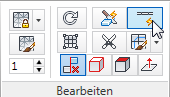
Wenn Sie nun den Cursor in der Nähe einer Kante positionieren, wird eine grüne, virtuelle Schleife angezeigt. Dies hilft bei der Visualisierung der Schleifenplatzierung.
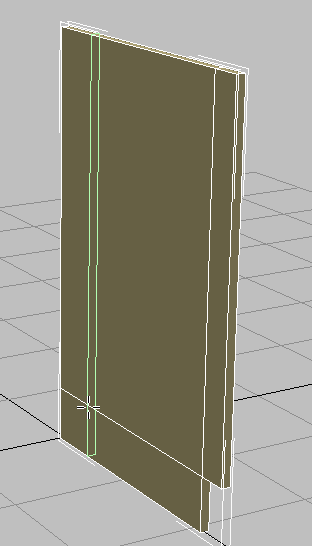
- Klicken Sie im Ansichtsfenster auf eine horizontale Polygonkante.
3ds Max erstellt eine Schleife im rechten Winkel zu der Kante, auf die Sie geklickt haben. Dabei handelt es sich um eine schnelle Methode, um eine Schleife auf einem Modell zu erstellen und zu positionieren.
Basierend auf dem Diagramm soll die Schleife 0.75 Zoll von der hinteren Kante des Quaders positioniert werden.
- Klicken Sie im Hauptwerkzeugkasten auf
 (Auswählen und verschieben), und geben Sie anschließend in das Transformationsfeld "Y" –0,75 ein.
(Auswählen und verschieben), und geben Sie anschließend in das Transformationsfeld "Y" –0,75 ein. 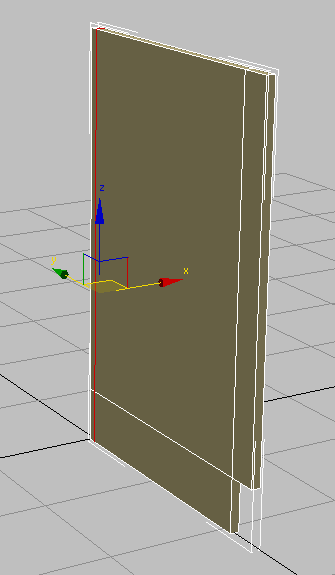 Anmerkung: Durch Aktivieren der Option "Auswählen und verschieben" wird "Schnellschleife" deaktiviert.
Anmerkung: Durch Aktivieren der Option "Auswählen und verschieben" wird "Schnellschleife" deaktiviert. - Klicken Sie in der Multifunktionsleiste
 Gruppe "Bearbeiten" auf
Gruppe "Bearbeiten" auf  (Schnellschleife), um die Funktion wieder zu aktivieren.
(Schnellschleife), um die Funktion wieder zu aktivieren. - Klicken Sie im Ansichtsfenster auf eine beliebige vertikale Kante des oberen Teils des Bretts.
- Klicken Sie im Hauptwerkzeugkasten auf
 (Auswählen und verschieben), und geben Sie anschließend in das Transformationsfeld "Z" 5,25 ein.
(Auswählen und verschieben), und geben Sie anschließend in das Transformationsfeld "Z" 5,25 ein. 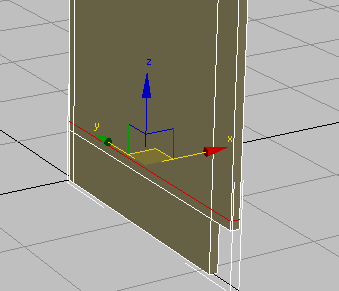
Dieser Wert repräsentiert die Höhe des Fußraums, der durch die Extrusion in Schritt 7 erstellt wurde, plus der Dicke des Schrankbodenbretts, das Sie schon bald erstellen werden.
- Klicken Sie erneut in der Multifunktionsleiste
 Gruppe "Bearbeiten" auf
Gruppe "Bearbeiten" auf  (Schnellschleife).
(Schnellschleife). - Klicken Sie im Ansichtsfenster auf eine beliebige vertikale Kante des oberen Teils des Bretts.
- Klicken Sie im Hauptwerkzeugkasten auf
 (Auswählen und verschieben), und geben Sie anschließend in das Transformationsfeld "Z" 33,75 ein.
(Auswählen und verschieben), und geben Sie anschließend in das Transformationsfeld "Z" 33,75 ein. 
Dieser Wert entspricht der Höhe des Schrankgrundmodells minus 0,75 Zoll für die Dicke der 4-Zoll-Auflageplatten, die Sie bald erstellen werden.
- Klicken Sie auf der Multifunktionsleiste
 Gruppe "Bearbeiten" auf
Gruppe "Bearbeiten" auf  (Schnellschleife) und dann auf eine horizontale Kante in der Nähe des Mittelpunkts des Bretts.
(Schnellschleife) und dann auf eine horizontale Kante in der Nähe des Mittelpunkts des Bretts. - Klicken Sie im Hauptwerkzeugkasten auf
 (Auswählen und verschieben), und geben Sie anschließend in das Transformationsfeld "Y" –4,75 ein.
(Auswählen und verschieben), und geben Sie anschließend in das Transformationsfeld "Y" –4,75 ein. 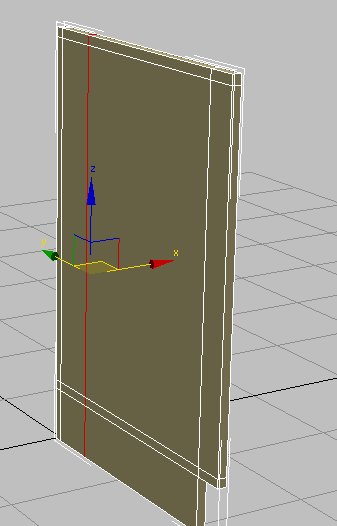
Dieser Wert entspricht der Breite der Auflageplatte plus der Dicke der Rückenwand.
-
 Fügen Sie eine weitere vertikale Schleife hinzu und klicken im Hauptwerkzeugkasten auf
Fügen Sie eine weitere vertikale Schleife hinzu und klicken im Hauptwerkzeugkasten auf  (Auswählen und verschieben). Geben Sie in das Transformationsfeld "Y" –19,5 ein.
(Auswählen und verschieben). Geben Sie in das Transformationsfeld "Y" –19,5 ein. 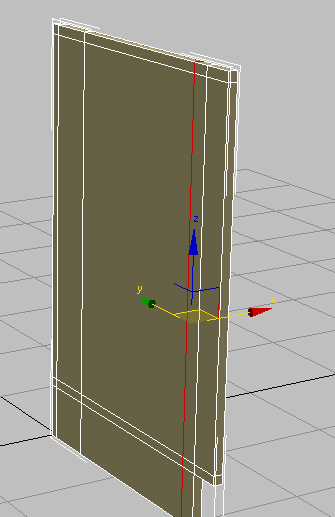
Dieser Wert entspricht der Breite der Auflageplatte minus der Länge der Seitenwand.
Sie haben nun alle erforderlichen Unterteilungen festgelegt, auf denen diese Schrankkomponente aufgebaut wird.
Als Nächstes fügen Sie eine Kante zur Rückseite des Quaders hinzu. Diese Kante ermöglicht den Einschluss einer 0,75 Zoll dicken Schrankrückwand.
Erstellen Sie die gegenüberliegende Seite des Schranks:
- Deaktivieren Sie auf der Multifunktionsleiste
 Gruppe "Polygon-Modellierung" die Option
Gruppe "Polygon-Modellierung" die Option  (Kante), um diese Unterobjektebene zu verlassen.
(Kante), um diese Unterobjektebene zu verlassen. - Wählen Sie im Menü "Bearbeiten" die Option "Klonen". Wählen Sie im Dialogfeld "Klonoptionen"
 Bereich Objekt die Option "Kopieren", und klicken Sie dann auf "OK".
Bereich Objekt die Option "Kopieren", und klicken Sie dann auf "OK". - Aktivieren Sie
 (Auswählen und verschieben). Geben Sie in das Transformationsfeld "X" 17,25 ein.
(Auswählen und verschieben). Geben Sie in das Transformationsfeld "X" 17,25 ein. Die Breite des Schranks, den Sie erstellen, beträgt 18 Zoll, gemessen von der äußeren linken Schrankseite zu äußeren rechten Schrankseite. Aus diesem Grund repräsentiert der Wert 17.25 die vollen 18 Zoll minus der Hälfte der Breite des linken und der Hälfte der Breite des rechten Schrankbretts (insgesamt 0.75 Zoll).
 Wählen Sie im Ansichtsfenster das ursprüngliche Schrankbrett auf der linken Seite und klicken Sie in der Multifunktionsleiste
Wählen Sie im Ansichtsfenster das ursprüngliche Schrankbrett auf der linken Seite und klicken Sie in der Multifunktionsleiste  Gruppe "Geometrie" auf
Gruppe "Geometrie" auf  (Anhängen), um die Option zu aktivieren.
(Anhängen), um die Option zu aktivieren. 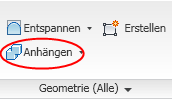
- Klicken Sie im Ansichtsfenster auf das rechte (geklonte) Schrankbrett.
Dabei werden beide Bretter zu einem einzelnen Objekt kombiniert.
Erstellen der Auflagen für die Arbeitsplatte:
- Klicken Sie in der Multifunktionsleiste
 Gruppe "Polygon-Modellierung" auf
Gruppe "Polygon-Modellierung" auf  (Polygon).
(Polygon).  Klicken Sie dann auf einen leeren Bereich des Ansichtsfensters, um sicherzustellen, dass keine Polygone ausgewählt sind.
Klicken Sie dann auf einen leeren Bereich des Ansichtsfensters, um sicherzustellen, dass keine Polygone ausgewählt sind. -
 Klicken Sie bzw. halten Sie
Klicken Sie bzw. halten Sie  gedrückt und klicken Sie, um die beiden Polygone in der oberen rechten Ecke der rechten Seitenwand auszuwählen. An dieser Stelle wird die vordere Arbeitsplattenauflage angebracht.
gedrückt und klicken Sie, um die beiden Polygone in der oberen rechten Ecke der rechten Seitenwand auszuwählen. An dieser Stelle wird die vordere Arbeitsplattenauflage angebracht. 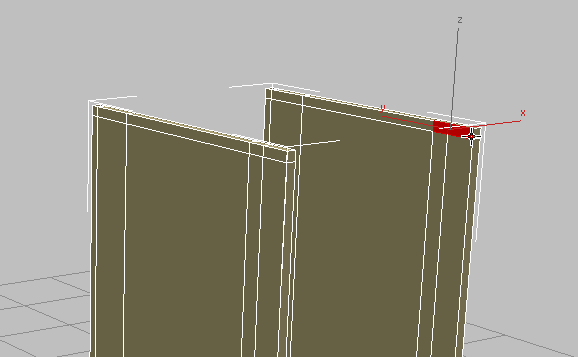
-
 Umkreisen Sie die Ansicht, damit Sie die entsprechenden Eckpolygone auf der Innenseite der linken Seitenwand sehen können, halten Sie
Umkreisen Sie die Ansicht, damit Sie die entsprechenden Eckpolygone auf der Innenseite der linken Seitenwand sehen können, halten Sie 
 gedrückt und wählen Sie auch diese durch Anklicken aus.
gedrückt und wählen Sie auch diese durch Anklicken aus. 
- Klicken Sie in der Multifunktionsleiste
 Gruppe "Polygone" auf
Gruppe "Polygone" auf  (Brücke).
(Brücke). 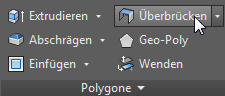
3ds Max verbindet die ausgewählten Polygone miteinander.
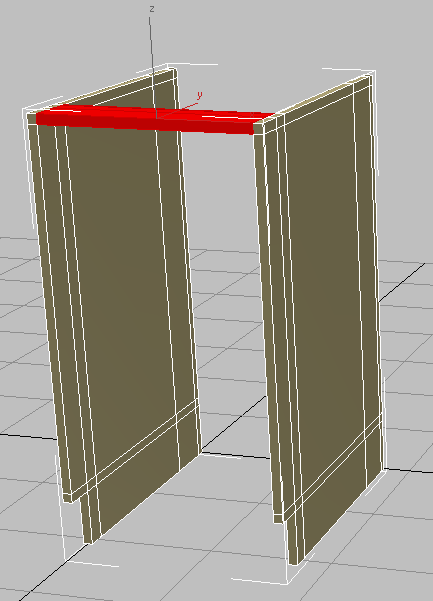
Die vordere Auflage, die aus den ausgewählten Polygonen erstellt wurde
- Drücken Sie die Tastenkombination
 +Z, um die Ansichtsänderung rückgängig zu machen.
+Z, um die Ansichtsänderung rückgängig zu machen. -
 Klicken Sie, um das Polygon auszuwählen, das sich dort befindet, wo die zweite Arbeitsplattenauflage angebracht werden soll. Wählen Sie nicht die kleine Fläche am hinteren Ende des Schranks aus.
Klicken Sie, um das Polygon auszuwählen, das sich dort befindet, wo die zweite Arbeitsplattenauflage angebracht werden soll. Wählen Sie nicht die kleine Fläche am hinteren Ende des Schranks aus. 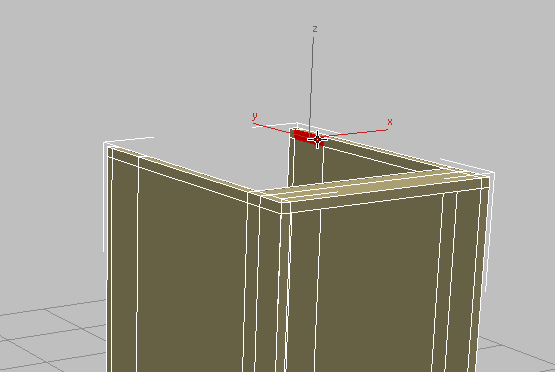
-
 Umkreisen Sie erneut die Ansicht, sodass Sie die entsprechende Fläche auf der Innenseite der linken Seitenwand sehen können. Halten Sie dann
Umkreisen Sie erneut die Ansicht, sodass Sie die entsprechende Fläche auf der Innenseite der linken Seitenwand sehen können. Halten Sie dann 
 gedrückt und wählen Sie auch dieses Polygon durch Anklicken aus. (Wählen Sie wieder nicht das kleine Polygon am hinteren Ende des Schranks aus.)
gedrückt und wählen Sie auch dieses Polygon durch Anklicken aus. (Wählen Sie wieder nicht das kleine Polygon am hinteren Ende des Schranks aus.) 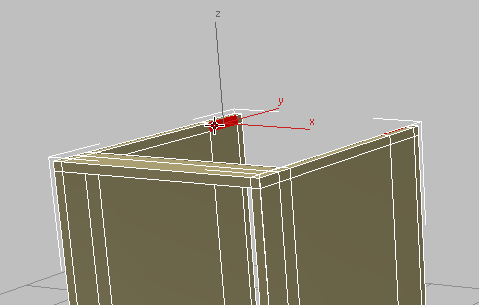
- Klicken Sie erneut auf
 (Brücke).
(Brücke). 3ds Max erstellt die hintere Auflage.
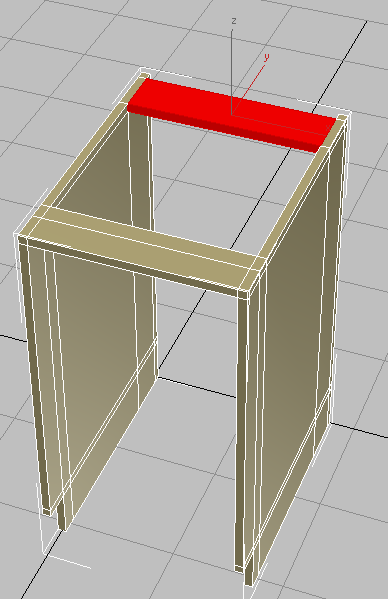
-
 Klicken Sie in einen leeren Bereich des Ansichtsfensters, um die Auswahl der Polygone aus dem vorherigen Schritt aufzuheben.
Klicken Sie in einen leeren Bereich des Ansichtsfensters, um die Auswahl der Polygone aus dem vorherigen Schritt aufzuheben.
Erstellen der Rückseite des Schranks:
-
 Umkreisen,
Umkreisen,  zoomen und
zoomen und  schwenken Sie die Ansicht so, dass Sie die Rückseite des Schranks und die Innenseite des Bretts auf der rechten Seite sehen können.
schwenken Sie die Ansicht so, dass Sie die Rückseite des Schranks und die Innenseite des Bretts auf der rechten Seite sehen können. 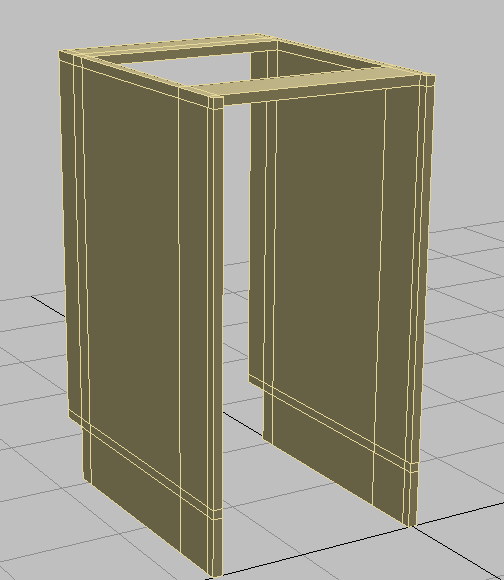
- Klicken Sie in der Multifunktionsleiste
 Gruppe "Auswahl ändern"
Gruppe "Auswahl ändern"  Dropdown-Bereich auf
Dropdown-Bereich auf  (Schrittmodus), um diese Funktion zu aktivieren.
(Schrittmodus), um diese Funktion zu aktivieren. 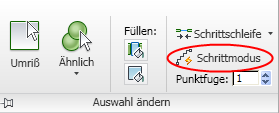
Wenn Sie bei aktivem Schrittmodus zwei Unterobjekte auswählen (in diesem Fall Polygone), werden auch die Polygone entlang dem kürzesten Pfad zwischen den beiden Unterobjekten ausgewählt.
-
 Klicken Sie zum Auswählen auf das obere linke Polygon der Innenseite der Schrankrückwand und dann bei gedrückter
Klicken Sie zum Auswählen auf das obere linke Polygon der Innenseite der Schrankrückwand und dann bei gedrückter  -TASTE auf das untere linke Polygon.
-TASTE auf das untere linke Polygon. 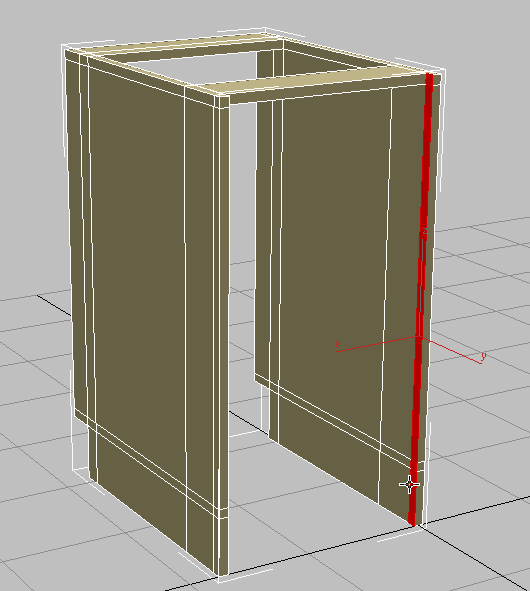
-
 Umkreisen Sie die Ansicht und klicken Sie dann bei gedrückter
Umkreisen Sie die Ansicht und klicken Sie dann bei gedrückter 
 -TASTE, um die vertikale Schleife der entsprechenden Polygone auf der gegenüberliegenden Seite der Rückseite des Schranks auszuwählen.
-TASTE, um die vertikale Schleife der entsprechenden Polygone auf der gegenüberliegenden Seite der Rückseite des Schranks auszuwählen. 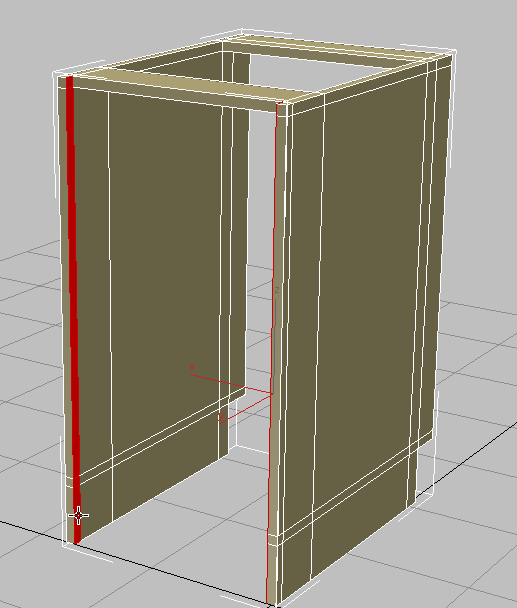
- Klicken Sie auf
 (Brücke).
(Brücke). 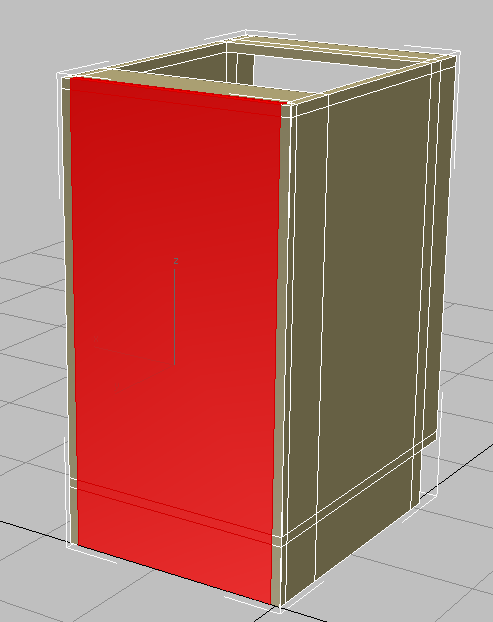
Die Rückenplatte, die aus den ausgewählten Polygonen erstellt wurde
-
 Heben Sie die Auswahl der rückseitigen Schrankwand auf und führen Sie dann eine
Heben Sie die Auswahl der rückseitigen Schrankwand auf und führen Sie dann eine  Umkreisung durch, sodass Sie wieder die Vorderseite des Schranks sehen können (oder drücken Sie mehrmals die Tastenkombination
Umkreisung durch, sodass Sie wieder die Vorderseite des Schranks sehen können (oder drücken Sie mehrmals die Tastenkombination  +Z, um die Ansichtsänderungen rückgängig zu machen).
+Z, um die Ansichtsänderungen rückgängig zu machen).
Erstellen des unteren Regalbretts und der Bodenplatte:
-
 Klicken Sie zum Auswählen des führenden Polygons am unteren Rand des überstehenden Teils der Seitenwand, wie in der nächsten Abbildung gezeigt.
Klicken Sie zum Auswählen des führenden Polygons am unteren Rand des überstehenden Teils der Seitenwand, wie in der nächsten Abbildung gezeigt. 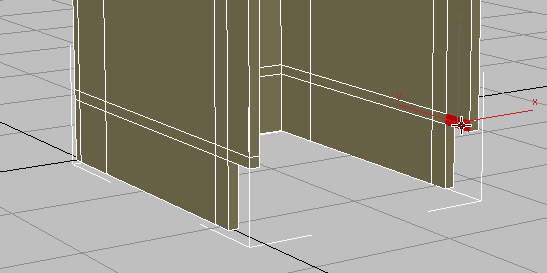
-
 Umkreisen Sie die Ansicht und klicken Sie dann bei gedrückter
Umkreisen Sie die Ansicht und klicken Sie dann bei gedrückter 
 -TASTE, um das entsprechende Polygon auf der anderen Schrankseite auszuwählen.
-TASTE, um das entsprechende Polygon auf der anderen Schrankseite auszuwählen. 3ds Max wählt eine Schleife von Polygonen aus, die entlang der Innenseite des unteren Schrankbereichs verläuft.
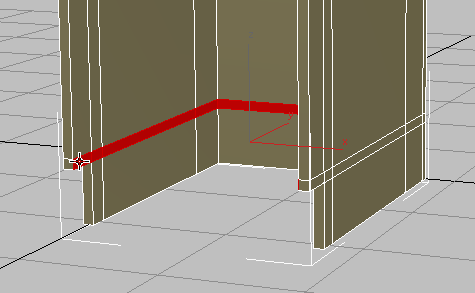
- Halten Sie

 gedrückt und klicken Sie, um die Auswahl des Polygons auf der Innenseite der Rückenwand aufzuheben.
gedrückt und klicken Sie, um die Auswahl des Polygons auf der Innenseite der Rückenwand aufzuheben. 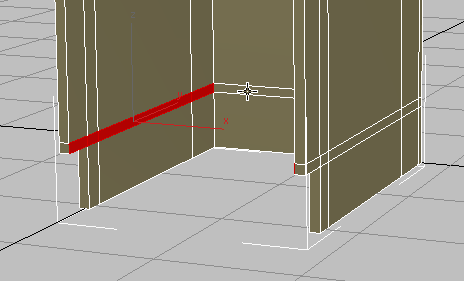
- Klicken Sie auf
 (Brücke).
(Brücke). 3ds Max erstellt das unterste Regalbrett.
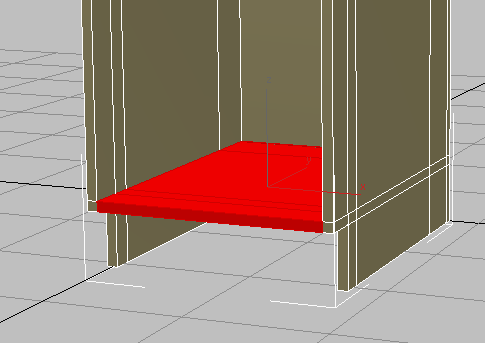
Jetzt müssen Sie nur noch die untere Frontplatte des Schranks erstellen.
- Klicken Sie erneut auf
 (Schrittmodus), um diesen Modus zu deaktivieren.
(Schrittmodus), um diesen Modus zu deaktivieren. -
 Klicken Sie bzw. halten Sie
Klicken Sie bzw. halten Sie  gedrückt und klicken Sie, um die linken und rechten Polygone an der Basis des Schranks auszuwählen.
gedrückt und klicken Sie, um die linken und rechten Polygone an der Basis des Schranks auszuwählen. 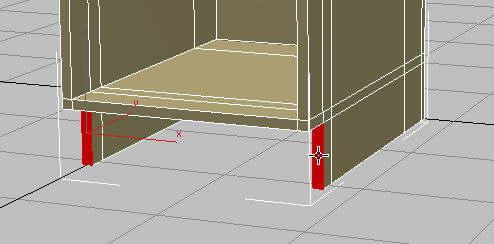
- Klicken Sie in der Multifunktionsleiste
 Gruppe "Polygone" bei gedrückter
Gruppe "Polygone" bei gedrückter  -TASTE auf
-TASTE auf  (Extrudieren).
(Extrudieren). - Legen Sie den Wert des zweiten Caddy-Steuerelements des Hilfsmittels "Extrudieren", die Höhe, auf 0,75 fest, und klicken Sie dann auf
 (OK).
(OK). 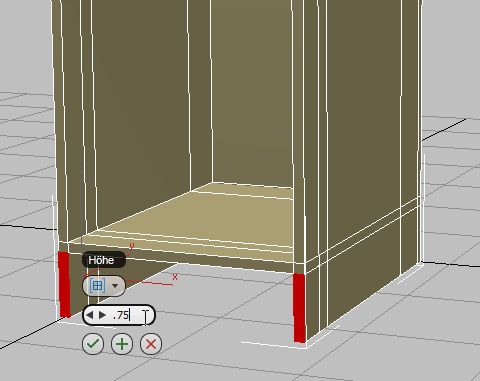
-
 Klicken Sie in einen leeren Bereich des Ansichtsfensters, um die Auswahl aller Polygone aufzuheben.
Klicken Sie in einen leeren Bereich des Ansichtsfensters, um die Auswahl aller Polygone aufzuheben. -
 Umkreisen Sie die Ansicht, um die Innenflächen des unteren Teils des Schranks sehen zu können.
Umkreisen Sie die Ansicht, um die Innenflächen des unteren Teils des Schranks sehen zu können. - Klicken Sie bzw. halten Sie
 gedrückt und klicken Sie, um die Innenflächen der linken und rechten Polygonextrusionen auszuwählen, die Sie gerade erstellt haben.
gedrückt und klicken Sie, um die Innenflächen der linken und rechten Polygonextrusionen auszuwählen, die Sie gerade erstellt haben. 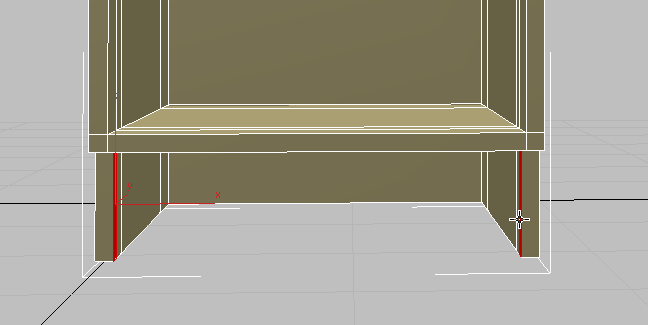
- Klicken Sie in der Multifunktionsleiste
 Gruppe "Polygone" auf
Gruppe "Polygone" auf  (Brücke).
(Brücke). 
Als Nächstes werden Sie mehrere Kanten entfernen, die an diesem Punkt der Polygonerstellung nicht mehr benötigt werden.
Entfernen Sie die überschüssigen Kanten:
- Klicken Sie im ViewCube auf das Startsymbol.
 Schwenken und
Schwenken und  zoomen Sie dann, so dass Sie eine gute perspektivische Ansicht des Schranks erhalten.
zoomen Sie dann, so dass Sie eine gute perspektivische Ansicht des Schranks erhalten. - Klicken Sie in der Multifunktionsleiste
 Gruppe "Polygon-Modellierung" auf
Gruppe "Polygon-Modellierung" auf  (Kante).
(Kante). - Klicken Sie auf der Gruppe "Auswahl ändern" auf
 (Schleifenmodus).
(Schleifenmodus). 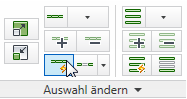
Bei allen Kanten, die Sie jetzt auswählen, werden auch die anderen Kanten in der Schleife ausgewählt, zu der die Kante gehört.
-
 Klicken Sie auf die in der nächsten Abbildung gezeigte Kante.
Klicken Sie auf die in der nächsten Abbildung gezeigte Kante. 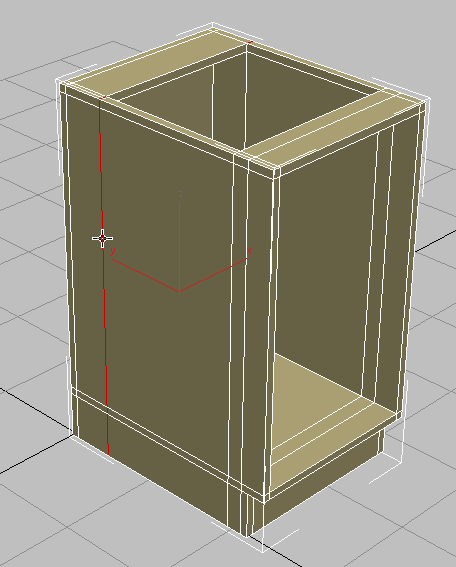
- Klicken Sie bei gedrückter
 -TASTE auf der Multifunktionsleiste
-TASTE auf der Multifunktionsleiste  Gruppe "Schleifen" auf
Gruppe "Schleifen" auf  (Schleife entfernen).
(Schleife entfernen). Indem Sie bei gedrückter
 -TASTE klicken, entfernen Sie sowohl die Schleife als auch alle Scheitelpunkte, die von der Schleife erstellt wurden.
-TASTE klicken, entfernen Sie sowohl die Schleife als auch alle Scheitelpunkte, die von der Schleife erstellt wurden. 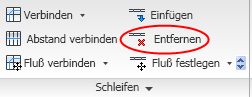
- Wählen Sie weitere Kantenschleifen auf der Seite des Schranks aus und klicken Sie bei gedrückter
 -TASTE auf
-TASTE auf  (Schleife entfernen), bis die Seitenplatte wieder wie ein einzelnes Stück Holz aussieht (siehe nächste Abbildung).
(Schleife entfernen), bis die Seitenplatte wieder wie ein einzelnes Stück Holz aussieht (siehe nächste Abbildung). 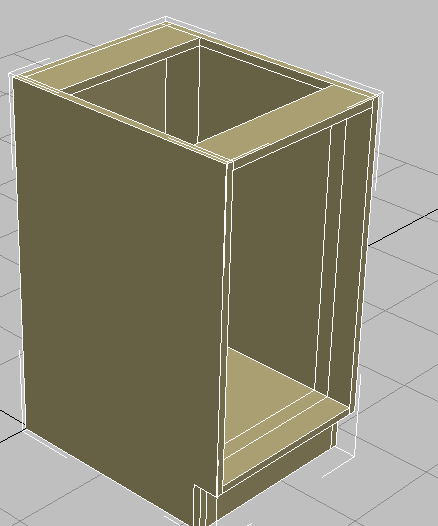
Linke Schrankseite, auf der alle überschüssigen Kanten entfernt wurden
- Verwenden Sie die gleiche Technik, um die Kantenschleifen auf die Innenseite des anderen Schrankbretts
 zu entfernen.
zu entfernen. 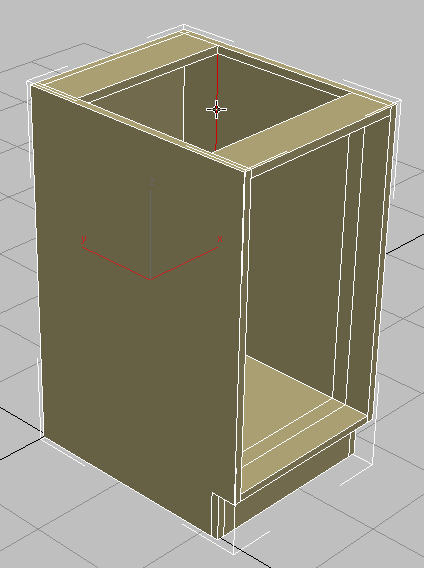
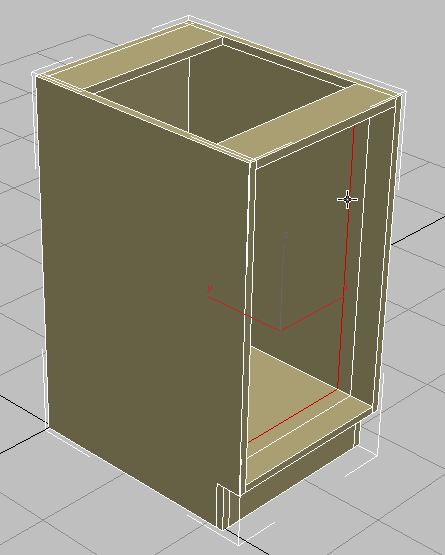
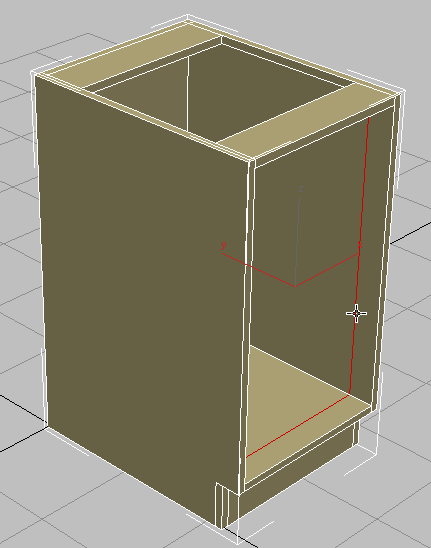
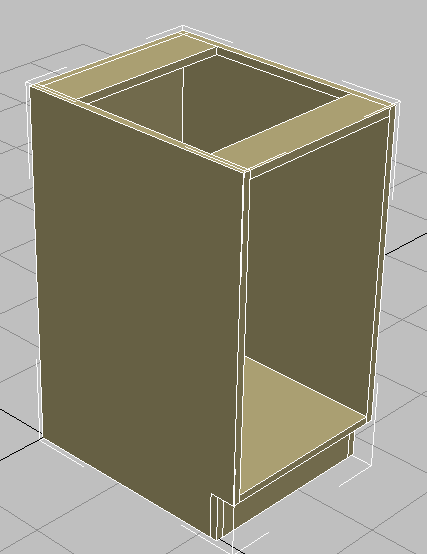
-
 Klicken Sie bzw. halten Sie
Klicken Sie bzw. halten Sie  gedrückt und klicken Sie, um die Kanten auf beiden Seiten der unteren Frontplatte auszuwählen. Klicken Sie dann bei gedrückter
gedrückt und klicken Sie, um die Kanten auf beiden Seiten der unteren Frontplatte auszuwählen. Klicken Sie dann bei gedrückter  -TASTE auf
-TASTE auf  (Schleife entfernen).
(Schleife entfernen). 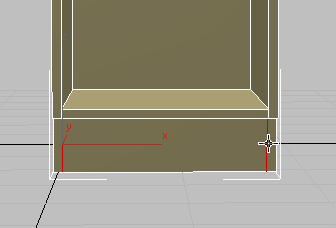
- Führen Sie eine
 Umkreisung des Schranks durch, um die gegenüberliegende Seite sehen zu können.
Umkreisung des Schranks durch, um die gegenüberliegende Seite sehen zu können.  Wählen Sie die Schleife an der Rückenwand aus und löschen Sie sie.
Wählen Sie die Schleife an der Rückenwand aus und löschen Sie sie. 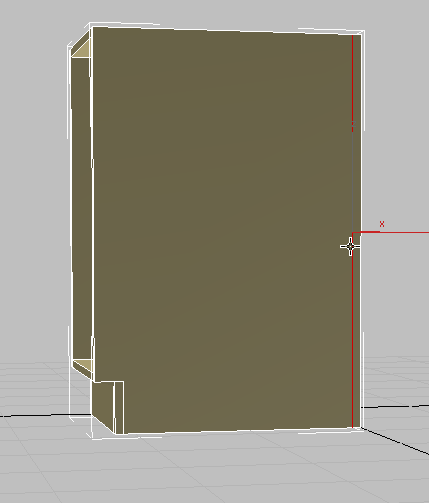
- Klicken Sie in der Multifunktionsleiste
 Gruppe "Polygon-Modellierung" auf
Gruppe "Polygon-Modellierung" auf  (Kante), um diesen Unterobjektmodus zu verlassen.
(Kante), um diesen Unterobjektmodus zu verlassen.
Positionieren Sie den Drehpunkt neu:
- Öffnen Sie die
 Hierarchiegruppe und klicken Sie im Rollout "Drehpunkt anpassen"
Hierarchiegruppe und klicken Sie im Rollout "Drehpunkt anpassen"  Gruppe "Verschieben/Drehen/Skalieren" auf "Nur Drehpunkt beeinflussen", um die Option zu aktivieren.
Gruppe "Verschieben/Drehen/Skalieren" auf "Nur Drehpunkt beeinflussen", um die Option zu aktivieren. - Klicken Sie im Hauptwerkzeugkasten auf
 (Ausrichten) und dann im Ansichtsfenster auf den Schrank.
(Ausrichten) und dann im Ansichtsfenster auf den Schrank. - Vergewissern Sie sich im Dialogfeld "Auswahl ausrichten"
 Gruppe "Position angleichen (Welt)", dass "X-Position" aktiviert ist und "Y-Position" und "Z-Position" deaktiviert sind. Wählen Sie unter "Aktuelles Objekt" die Option "Drehpunkt" und unter "Zielobjekt" die Option "Zentrieren". Klicken Sie anschließend auf "OK".
Gruppe "Position angleichen (Welt)", dass "X-Position" aktiviert ist und "Y-Position" und "Z-Position" deaktiviert sind. Wählen Sie unter "Aktuelles Objekt" die Option "Drehpunkt" und unter "Zielobjekt" die Option "Zentrieren". Klicken Sie anschließend auf "OK". 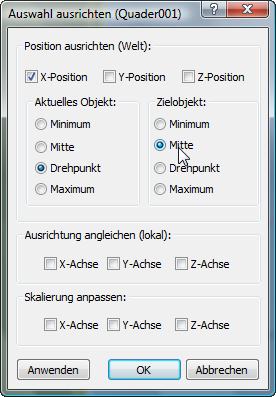
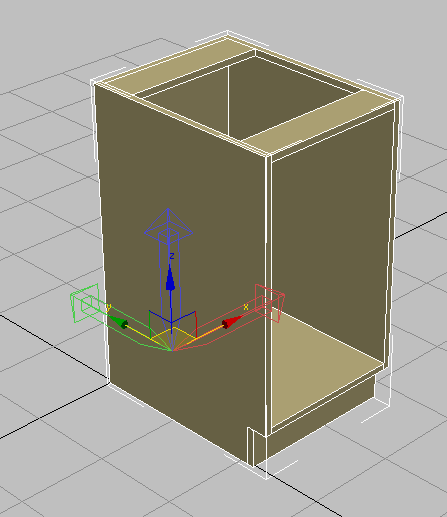
- Klicken Sie erneut auf "Nur Drehpunkt beeinflussen", um den Drehpunktverschiebungsmodus zu verlassen.
- Aktivieren Sie
 (Verschieben) und klicken dann mit der rechten Maustaste in der Statusleiste
(Verschieben) und klicken dann mit der rechten Maustaste in der Statusleiste  Transformationsfelder auf die Pfeile des Zahlenauswahlfelds "X", um den Schrank an die Weltursprungskoordinaten (0,0,0) zurückzuverschieben.
Transformationsfelder auf die Pfeile des Zahlenauswahlfelds "X", um den Schrank an die Weltursprungskoordinaten (0,0,0) zurückzuverschieben.
Jetzt verschieben Sie den Drehpunkt von seiner aktuellen Position an der unteren linken Ecke des Schranks zum unteren Mittelpunkt der Rückwand. Dadurch ist es leichter, den Schrank an der erforderlichen Position in einer Szene zu befestigen.
Erstellen eines Regals:
- Klicken Sie in der
 Erstellungsgruppe auf
Erstellungsgruppe auf  (Geometrie) und anschließend im Rollout "Objekttyp" auf "Quader".
(Geometrie) und anschließend im Rollout "Objekttyp" auf "Quader". - Ziehen Sie im Ansichtsfenster einen Quader mit einer beliebigen Größe.
- Legen Sie auf dem Rollout "Parameter" für die "Länge" 12.0 fest. Dabei handelt es sich um die Regaltiefe. Legen Sie für "Breite" 16 3/8 und "Höhe" 0.75 fest. Dabei handelt es sich um die Dicke der Schrankbretter.
Die "Breite" basiert auf der vollen Schrankbreite (18 Zoll), minus 3/4 Zoll Breite an jeder Brettseite, minus weitere 1/8 Zoll Platz, um das Regal ggf. zu entfernen.
- Klicken Sie im Hauptwerkzeugkasten auf
 (Ausrichten) und dann im Ansichtsfenster auf den Schrank.
(Ausrichten) und dann im Ansichtsfenster auf den Schrank. - Aktivieren Sie im Dialogfeld "Auswahl ausrichten"
 Gruppe "Position angleichen (Welt)" die Optionen "X-Position", "Y-Position" und "Z-Position". Wählen Sie in den Gruppen "Aktuelles Objekt" und "Zielobjekt" die Option "Mitte", und klicken Sie anschließend auf "OK".
Gruppe "Position angleichen (Welt)" die Optionen "X-Position", "Y-Position" und "Z-Position". Wählen Sie in den Gruppen "Aktuelles Objekt" und "Zielobjekt" die Option "Mitte", und klicken Sie anschließend auf "OK". - Klicken Sie im Hauptwerkzeugkasten auf
 (Auswählen und verschieben) und verschieben dann das Regalbrett entlang seiner Y-Achse, bis es die Rückwand berührt.
(Auswählen und verschieben) und verschieben dann das Regalbrett entlang seiner Y-Achse, bis es die Rückwand berührt. 
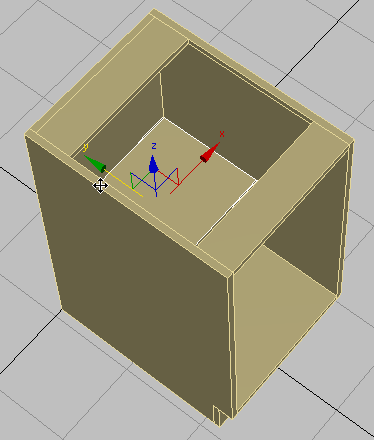
-
 Wählen Sie den Schrank aus.
Wählen Sie den Schrank aus. - Klicken Sie auf der Multifunktionsleiste
 Gruppe "Polygon-Modellierung" auf "Modifikatormodus".
Gruppe "Polygon-Modellierung" auf "Modifikatormodus". 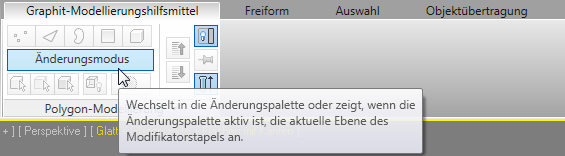
Wenn der Modifikatormodus aktiviert ist, werden alle verfügbaren Graphite-Modellierungshilfsmittel aktiviert.
- Klicken Sie auf der Gruppe "Geometrie" auf
 (Anhängen) und anschließend im Ansichtsfenster auf das Regalbrett.
(Anhängen) und anschließend im Ansichtsfenster auf das Regalbrett. Das Regal und der Schrank werden dadurch beide Teil eines einzelnen Objekts.
Zuweisen von Material-IDs:
- Klicken Sie im Hauptwerkzeugkasten auf
 (Material-Editor), um den kompakten Material-Editor zu öffnen. Anmerkung: Es gibt zwei Versionen des Material-Editors: die kompakte und die erweiterte Benutzeroberfläche. Die erweiterte Version bietet vielseitigere Möglichkeiten zum Entwerfen von Materialien, während die kompakte besser zum Anwenden bereits erstellter Materialien geeignet ist.
(Material-Editor), um den kompakten Material-Editor zu öffnen. Anmerkung: Es gibt zwei Versionen des Material-Editors: die kompakte und die erweiterte Benutzeroberfläche. Die erweiterte Version bietet vielseitigere Möglichkeiten zum Entwerfen von Materialien, während die kompakte besser zum Anwenden bereits erstellter Materialien geeignet ist. - Aktivieren Sie das Musterfeld oben links, indem Sie darauf klicken. Der Name des Materials in diesem Feld lautet Cabinets.
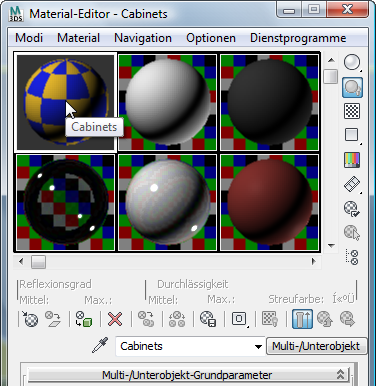
- Klicken Sie im Material-Editor auf die Option
 (Material der Auswahl zuweisen).
(Material der Auswahl zuweisen). -
 Schließen Sie den kompakten Material-Editor.
Schließen Sie den kompakten Material-Editor. - Klicken Sie in der Multifunktionsleiste
 Gruppe "Polygon-Modellierung" auf
Gruppe "Polygon-Modellierung" auf  (Polygon).
(Polygon). - Drücken Sie die Tastenkombination
 +A, um alle Polygone im Schrank auszuwählen.
+A, um alle Polygone im Schrank auszuwählen. - Klicken Sie in der Multifunktionsleiste
 Gruppe "Eigenschaften"
Gruppe "Eigenschaften"  Dropdown-Bereich auf
Dropdown-Bereich auf  (Material-IDs).
(Material-IDs). 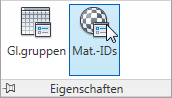
3ds Max öffnet das Dialogfeld "ID festlegen".
- Geben Sie im Dialogfeld "ID festlegen" in das Feld "ID festlegen" 1 ein und drücken Sie dann
 .
. 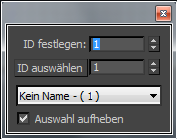
-
 Schließen Sie das Dialogfeld "ID festlegen".
Schließen Sie das Dialogfeld "ID festlegen". - Klicken Sie im Ansichtsfenster auf eine leere Stelle, um die Polygon-Auswahl aufzuheben. Dann
 klicken Sie bzw. halten Sie
klicken Sie bzw. halten Sie  gedrückt und klicken Sie auf die Polygone, die nach vorn weisen, wie in der nächsten Abbildung gezeigt.
gedrückt und klicken Sie auf die Polygone, die nach vorn weisen, wie in der nächsten Abbildung gezeigt. 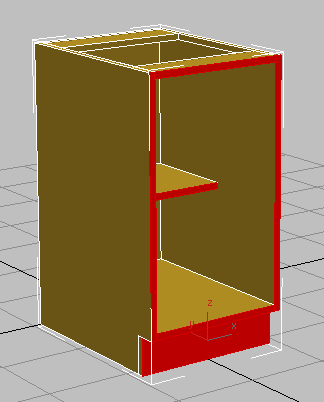
- Klicken Sie wieder in der Multifunktionsleiste
 Gruppe "Eigenschaften"
Gruppe "Eigenschaften"  Dropdown-Bereich auf
Dropdown-Bereich auf  (Material-IDs).
(Material-IDs). - Geben Sie im Dialogfeld "ID festlegen" in das Feld "ID festlegen" 2 ein, und drücken Sie dann
 .
. 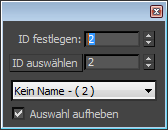
-
 Schließen Sie das Dialogfeld "ID festlegen".
Schließen Sie das Dialogfeld "ID festlegen". - Klicken Sie in einen leeren Bereich des Ansichtsfensters, um die Auswahl der Polygone aufzuheben.
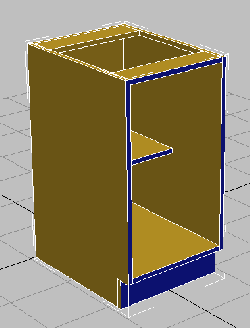
Die Farbe der vorderen Schrankflächen ändert sich. Das bedeutet, für diese Flächen wurde eine andere Material-ID-Nummer als für den restlichen Schrank festgelegt.
Den vorderen Schrankflächen ist nun ein Untermaterial zugewiesen, das sich vom Untermaterial des restlichen Schranks unterscheidet.
- Deaktivieren Sie in der Multifunktionsleiste
 Gruppe "Polygon-Modellierung" die Schaltfläche
Gruppe "Polygon-Modellierung" die Schaltfläche  (Polygon), um diese Unterobjektebene zu verlassen.
(Polygon), um diese Unterobjektebene zu verlassen.
Sie werden nun den Schrankpolygonen Material-IDs zuweisen, so dass diese mit verschiedenen Materialtypen versehen werden können.